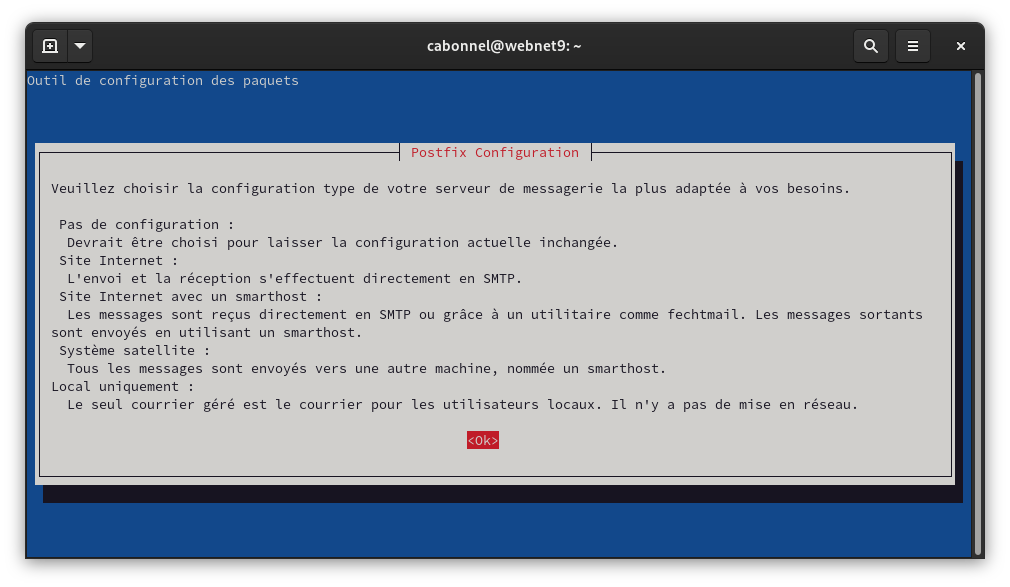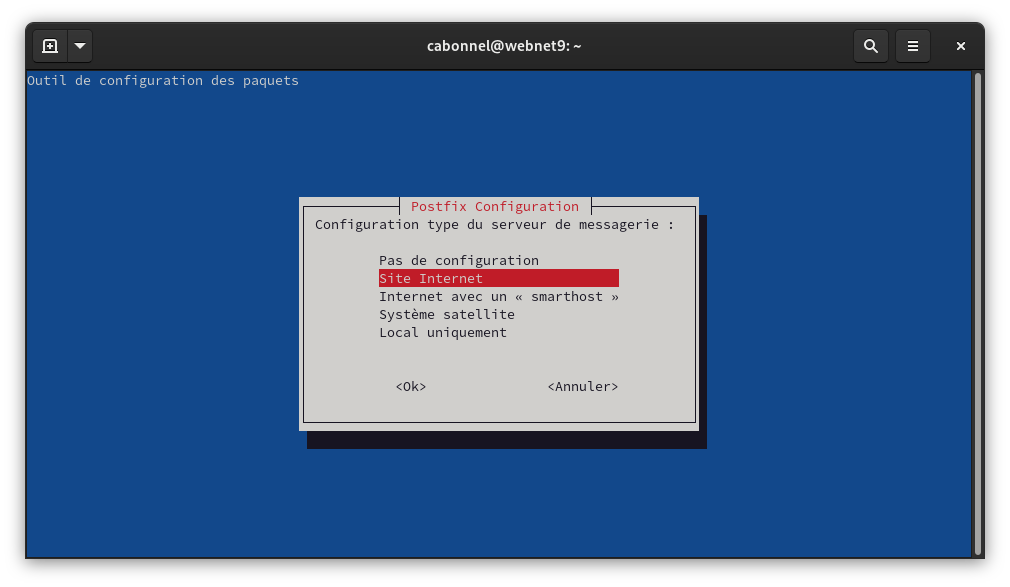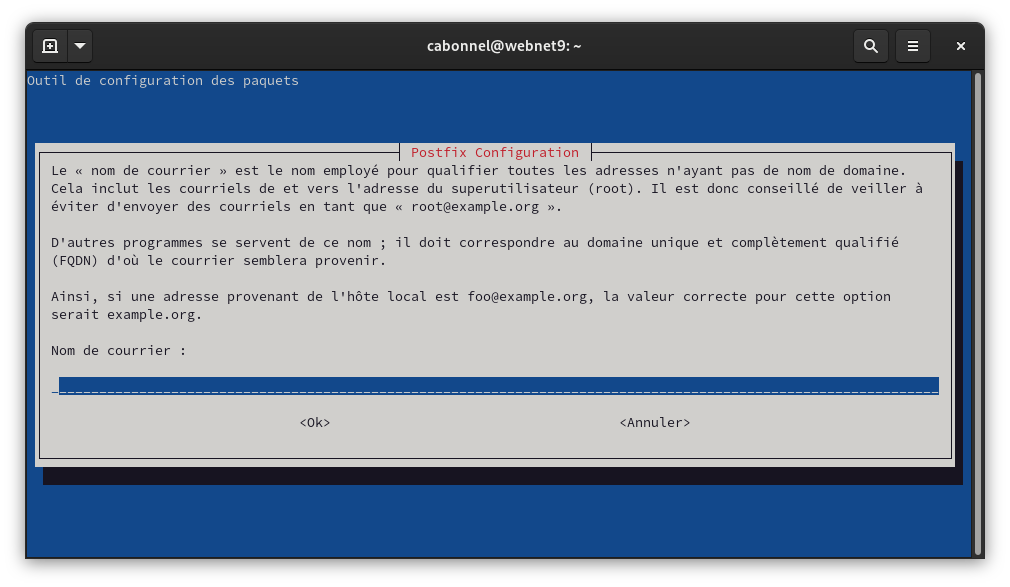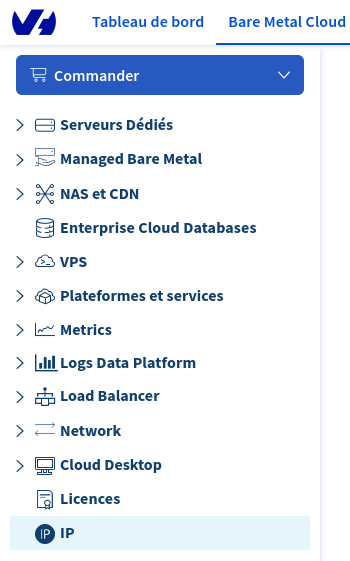Ceci est une ancienne révision du document !
PostFix : serveur de messagerie sous Linux
Cet article est destiné aux débutants qui veulent configurer un serveur de messagerie électronique de base. Il est préférable d'avoir une connaissance élémentaire en administration système, ainsi que la capacité d'installer des logiciels et de modifier des fichiers de configuration. L'article a été rédigé en se basant sur Debian 11, mais les instructions devraient également convenir aux autres versions. Veuillez noter que des différences peuvent exister dans les autres versions.
Postfix est un logiciel de serveur de messagerie open source largement adopté. En tant que “MTA” (Agent de Transfert de Message), il joue un rôle central dans le traitement, la transmission et la distribution des courriels. Doté de fonctionnalités avancées en matière de sécurité, de filtrage et de personnalisation, Postfix est un choix prisé pour la gestion des systèmes de messagerie.
1. Introduction
L'objectif fondamental de cette procédure est de permettre à n'importe quelle machine ou serveur d'envoyer des courriels vers une adresse spécifique. Pour y parvenir, il est nécessaire de préparer le courrier électronique à l'aide d'un programme externe, puis de le transmettre efficacement au serveur de messagerie de destination en utilisant le protocole SMTP (Simple Mail Transfer Protocol).
Le processus de l'envoi de courriel via SMTP s'articule comme suit, prenons un exemple concret avec un courriel destiné à l'adresse alice@example.com :
1. L'utilisateur ou un programme externe crée le courrier électronique, en spécifiant les informations du destinataire (alice@example.com), en rédigeant le contenu du message et en incluant d'autres détails nécessaires.
2. Le courriel est ensuite remis au serveur SMTP local, qui se trouve sur la machine ou le serveur à partir duquel l'envoi est effectué.
3. Le serveur SMTP analyse le domaine du destinataire (dans ce cas, “example.com”) pour déterminer comment atteindre le serveur de messagerie de destination.
4. Le serveur SMTP établit un contact avec le serveur de messagerie de destination (le serveur SMTP de “example.com” dans cet exemple) en utilisant le protocole SMTP.
5. Le serveur de messagerie de destination accepte le courriel, le stocke temporairement, puis le transfère éventuellement dans la boîte aux lettres de l'utilisateur Alice, située sur son propre serveur de messagerie.
6. Si tout se déroule sans problème, le courriel est ainsi livré avec succès à Alice, qui peut alors le consulter dans sa boîte de réception.
Ce processus est la façon dont le protocole SMTP assure la transmission de courriels, encheminant ces derniers de l'expéditeur au destinataire, en utilisant les serveurs de messagerie appropriés à travers Internet.
1.1 Axe de travail
Il existe de nombreuses configurations et combinaisons différentes possibles lors de la mise en place d'un serveur de messagerie électronique, bien trop nombreuses pour être toutes couvertes ici. Par conséquent, cet article effectue certaines choix fondamentaux pour vous, tels que les logiciels que nous allons utiliser (Postfix et Dovecot). D'autres options nécessiteront des modifications de la part de l'utilisateur, comme les adresses réseau et les noms de domaine. Les paramètres plus avancés, comme la gestion de domaines virtuels et des utilisateurs, ne sont pas abordés dans cet article et ne seront pas traités ici.
Dans ce contexte, nous utilisons Postfix comme agent de transfert de messagerie (MTA). Dovecot est utilisé pour permettre aux utilisateurs d'accéder à leur courrier électronique via les protocoles IMAP ou POP. Nous partons du principe que le nom de domaine utilisé est example.com, mais cela devrait être adapté par le lecteur. Vous pouvez utiliser un véritable nom de domaine pour un serveur de messagerie pleinement qualifié ou un faux nom de domaine si vous souhaitez uniquement créer un serveur de messagerie interne.
Notre exemple suppose que le serveur de messagerie physique (hôte) porte le nom mail.example.com et est situé à l'adresse IP privée 192.168.0.1 (veuillez personnaliser ces informations en fonction de vos besoins). Le serveur de messagerie fournira des comptes de messagerie basés sur les comptes système d'utilisateurs standards, et les utilisateurs accéderont à leur courrier en utilisant leur nom d'utilisateur et leur mot de passe de compte système. Nous illustrons cela avec un utilisateur nommé John Smith, qui dispose d'un compte système avec le nom d'utilisateur john.
1.2 Serveurs SMTP
Sous Linux Debian, il existe plusieurs programmes d'envoi de courriels, chacun avec ses propres fonctionnalités et avantages. Voici quelques-uns des programmes les plus couramment utilisés pour envoyer des courriels sous Debian :
1. ssmtp: Simple SMTP est un programme léger qui permet d'envoyer des courriels via SMTP. Il est particulièrement adapté aux tâches d'envoi de courriels automatisées et ne prend pas en charge la réception de courriels.
2. msmtp: MSMTP est un autre client SMTP léger qui facilite l'envoi de courriels depuis la ligne de commande ou depuis des scripts. Il peut être configuré pour transmettre des courriels à travers un serveur SMTP externe.
3. Postfix: Bien que Postfix soit principalement un serveur de messagerie, il peut également être utilisé pour envoyer des courriels depuis une machine Debian. Il offre une grande flexibilité en matière de configuration, mais sa configuration peut être plus complexe que celle des clients SMTP plus simples.
4. sendmail: Sendmail est un programme de messagerie historique sous Unix/Linux, bien qu'il soit maintenant souvent remplacé par des alternatives plus modernes. Cependant, il est toujours disponible sur Debian et peut être utilisé pour envoyer des courriels.
5. Exim: Exim est un autre serveur de messagerie qui peut être configuré pour envoyer des courriels. Il est également capable de gérer la réception de courriels, ce qui en fait une option plus complète.
Le choix du programme d'envoi de courriels dépendra de vos besoins spécifiques, de votre niveau de confort avec la configuration et de la complexité de votre infrastructure de messagerie. Pour des tâches simples d'envoi de courriels depuis la ligne de commande ou depuis des scripts, ssmtp ou msmtp sont souvent des choix pratiques. Pour des besoins plus avancés, Postfix ou Exim peuvent être mieux adaptés.
2. Installer Postfix
Pour installer Postfix sur Debian, vous devez utiliser le gestionnaire de paquets APT (Advanced Package Tool). Voici comment vous pouvez procéder :
sudo apt update sudo apt install postfix
La première commande apt update met à jour la liste des paquets disponibles dans les dépôts Debian, et la deuxième commande “apt install” installe Postfix ainsi que ces dépendances.
Choisir Site Internet
Entrer la valeur FQDN de votre adresse de serveur
si vous devez relancer la configuration de Postfix
sudo dpkg-reconfigure postfix
Pour supprimer Sendmail, vous pouvez utiliser la commande suivante :
sudo apt-get remove sendmail
Cette commande supprime le programme Sendmail de votre système Debian.
Après avoir installé Postfix, vous devrez configurer ces logiciels pour les adapter à vos besoins spécifiques.
3. Tests
Faire un essai d'envoi de mail
echo "Le contenu du mail" | mail -s "ceci est le sujet" mail@domaine.tld
Le programme mail est une composante du package mailutils. Donc, si le programme n'est pas installer sur la machine, utilisez sudo apt install mailutils
–
Pour modifier un paramètre dans Postfix, il faut éditer le fichier de configuration
sudo nano /etc/postfix/main.cf
Redémarrer le service
sudo systemctl restart postfix
Gestion des Alias
Ajouter dans le fichier de configuration de Postfix, /etc/postfix/main.cf
virtual_alias_maps = hash:/etc/postfix/virtual
Puis ajouter dans le fichier /etc/postfix/virtual les alias désirés tel que le modèle suivant :
@monserveur.tld mail@domain.tld
Enfin, exécuter le bloc suivant. Il sera nécessaire de l’exécuter à chaque modifications effectuées du fichier /etc/postfix/virtual.
sudo postmap /etc/postfix/virtual sudo systemctl restart postfix
Mails en attente
Pour connaître les mails en attente
sudo postqueue -p
–
Pour traiter tous les mails en attente
sudo postqueue -f
–
Pour supprimer tous les mails en attente
sudo postsuper -d ALL
Reprise de la configuration de Postfix
Le fichier de configuration de Postfix est /etc/postfix/main.cf. Il est éditable par nano ou vim. On va le reprendre pour configurer Postfix.
—
myhostname = myserver.example.com
Il est important que l'option myhostname corresponde au FQDN (fully qualified domain name) du serveur. La valeur à renseigner et celle qui renvoyée par la commande :
nslookup 91.134.243.56
Cette information est gérée par le serveur DNS
Cette option se trouve les paramètres Gérer les paramètres IPs, chez kimsufi.com
Cette option, reverse DNS, se trouve dans les options du serveur VPS de vos serveurs dédiés, chez ovh.com
—
Configurer le nom du serveur SMTP, domaine à afficher dans le courrier sortant
myorigin = example.com
Configuer le nom du serveur SMTP
mydomain = example.com
Configure to which SMTP domains to relay messages to, for example:
relay_domains = example.com
—
Configuration minimaliste du SMTP Greeting Banner:
smtpd_banner = $myhostname
—
Limiter les attaques par déni de services :
default_process_limit = 100 smtpd_client_connection_count_limit = 10 smtpd_client_connection_rate_limit = 30 queue_minfree = 20971520 header_size_limit = 51200 message_size_limit = 10485760 smtpd_recipient_limit = 100
Consulter le fichier log
Le fichier log standard de postfix est /var/log/mail.info
Vous pouvez garder un oeuil sur les logs
sudo tail -f /var/log/mail.info&
Envoyer un mail
Il y a deux possibilités :
- envoie depuis un client : mail
- connexion en Telnet sur le serveur SMTP
L'utilitaire mail fait parti de la suite mailutils
sudo apt install mailutils
—
Utilisation de l'utilitaire mail depuis un poste client.
Pour envoyer un mail à mail@example.com de la part de sender@example.com
echo "This is the message body" | mail -s "This is the subject" mail@example.com -aFrom:sender@example.com
Pour envoyer un mail à username
echo "This is the message body" | mail -s "Hello World" username
—
Utilisation de telnet pour se connecter sur le serveur SMTP mail.mymailserver.com
telnet mail.mymailserver.com 25
Puis saisir les commandes SMTP
EHLO checkeremail.com
MAIL FROM:<sender@mailserver.fr>
RCPT TO:<dest@mymailserver.com>
DATA Subject: Sending an email using telnet Hello, Here is my body? Do you like it? Cédric .
QUIT
Vider tous les mails
Vider tous les mails présents dans la boite d'un utilisateur. On considère que la boite mail (mbox) de l'utilisateur www-data se trouve dans le fichier /var/mail/www-data
sudo sh -c "> /var/mail/www-data"
Mise à jour du certificat
On part du principe que :
- le nom de domaine d'envoi des mails est
smtp.monserveur.fr - le certificat de votre nom de domaine est géré par Let's Encrypt et est opérationnel
- le renouvellement automatique opéré par Certbot utilise le protocole ACME et est opérationnel.
L'objectif est de copier le certificat et la clé du domaine pour postfix de manière automatique et régulière.
1. Se connecter sur le serveur avec le compte root
2. Créer le fichier /root/scripts/update_smtpd_certificat.sh
nano /root/scripts/update_smtpd_certificat.sh
avec le contenu suivant
- update_smtpd_certificat.sh
#!/bin/bash # mettre à jour le certificat pour smtpd cp /etc/letsencrypt/live/smtp.monserveur.fr/cert.pem /etc/postfix/smtpd.cert cp /etc/letsencrypt/live/smtp.monserveur.fr/privkey.pem /etc/postfix/smtpd.key
Attention, il se peut que le fichier /etc/postfix/smtpd.cert soit un alias vers /usr/local/ispconfig/interface/ssl/ispserver.crt dans le cadre de l'utilisation d'ISP Config
Le script écrasera systématiquement les fichiers cibles dans le dossier /etc/postfix
3. Rendre exécutable le script
chown +x /root/scripts/update_smtpd_certificat.sh
4. Programmer le script avec crontab
crontab -e
0 0 * * * /root/scripts/update_smtpd_certificat.sh 2>&1
5. Vérifier le certificat
openssl x509 -text -in /etc/postfix/smtpd.cert